Трубка со стрелкой на iphone: что это означает и как убрать
Что означает значок трубка со стрелкой на iPhone
Переадресация – это очень удобная функция, которая может использоваться в самых разных ситуациях. Например, для получения вызовов с рабочего и личного номера телефона на одном и том же устройстве. Также вы можете перенаправить входящие вызовы на голосовую почту или вообще на несуществующий номер телефона.
Но, при этом переадресация может использоваться для мошенничества. Злоумышленники могут воспользоваться данной функцией для того, чтобы получить доступ к вашим финансам. Обычно это выглядит как звонок от службы безопасности банка с просьбой внести определенные настройки в телефон. Если пользователь попадается на эту удочку и вносит требуемы настройки, то мошенники получают возможность принимать входящие вызовы, которые адресовались пользователю. Это позволяет получить доступ к онлайн-банкингу и вывести деньги. Поэтому, если вы не пользуетесь переадресацией, но наблюдаете значок в виде трубки со стрелкой, то эту функцию нужно отключить.
Почему на Айфоне пропадают иконки?
Зачастую, причиной пропажи иконок на Айфоне является не техническая ошибка, а человеческий фактор. Однако перед тем как приступить к поиску пропажи, удостоверьтесь, что пропал только значок, а не само приложение.
Для того, чтобы сделать это, воспользуйтесь поиском:
1. Чтобы активировать «Spotlight» (или поиск, если так угодно), проведите пальцем вниз от центра главного экрана.
2. Введите название пропавшего приложения в поле поиска. После этого, «Spotlight» представит вам список результатов поиска. Приложение должно быть вверху списка, нажмите на него, чтобы открыть его.
3. Если приложение появляется под заголовком «App Store», это означает, что приложение не установлено на вашем устройстве. Вы можете нажать на него, после чего вас кинет в App Store, для установки удаленного приложения.

Кстати, вы также можете использовать голосового помощника – Сири, для того, чтобы открывать приложение с пропавшей иконкой на Айфоне. Это не очень удобно, но мало ли…
Как подключить функцию переадресации
Для этого необходимо в главном меню зайти в «Настройки». В разделе «Телефон» открыть «Переадресация». Затем активировать услугу и ввести номер абонента, которому будут перенаправлены все входящие вызовы.
Для проверки подключения, необходимо убедиться в наличии в верхней строке на экране смартфона рядом с индикатором батареи значок трубки со стрелкой. Также проверить наличие услуги можно путём пробного звонка.

Услугу можно подключить при помощи функции «Continuity». С английского переводится как непрерывность. Даёт возможность объединения нескольких устройств активированным под единым Apple ID.
Для переадресации в меню « Настройки» найти пункт «Телефон». Затем в разделе « Вызов на другие устройства» активировать услугу. Смартфон будет пересылать звонки на другие объекты в зоне действия одного источника WI-FI. Далее в разделе «Разрешить вызовы на устройства» следует выбрать те устройства, которые будут принимать звонки.
Чтобы отключить функцию переадресации необходимо:
- Для этого в меню «Настройки» в разделе «Телефон» выбрать подраздел «Переадресация». Для отключения ползунок переместить в положение «Выкл.».
- Другой способ отключения функции. Это набрать на телефоне код ##002#. На экране появляется окошко с сообщением об отключении услуги.
- Функция в основном бесплатная. Но в некоторых случаях, при её пользовании может сниматься абонентская плата. Такая ситуация возникает при звонках в роуминге. Информацию о тарифах услуги лучше узнать у операторов сотовой связи.
- Если вы хотите полностью сбросить все настройки, то смотрите как сбросить Айфон до заводских настроек.
Что такое переадресация, конференц-связь и функция ожидания вызова?
Все три функции созданы для обработки входящих вызовов. Их использование часто даже не требует дополнительной оплаты, интернет-соединения или чего-то ещё. Вы можете просто включить их в настройках. Однако если вы пользуетесь сетью CDMA, возможность включения переадресации и ожидания вызова нужно уточнить у оператора.
Переадресация входящего или исходящего звонка
Переадресация — это дополнительная функция мобильного телефона (в нашем случае — iPhone), которая позволяет перенаправлять входящие вызовы с вашего номера на любой другой. Причём этим другим номером может быть как мобильный, так и Skype, Google Voice и другие подобные.
Использовать переадресацию удобно, если вы, например, не можете зарядить свой телефон, но на звонки нужно отвечать. Просто перенаправьте вызовы на второй номер. Кроме того, многие call-центры пользуются переадресацией, чтобы несколько операторов могли обслуживать клиентов по одному номеру. Таким образом, можно сделать целую сеть номеров, подключая переадресацию по иерархии.
Конференц-связь
Конференциальная связь — довольно простая, но очень удобная функция. Она позволяет нескольким абонентам разговаривать одновременно. Наглядным примером является любой разговор в Skype трёх и более людей. В iPhone, а именно в iOS 7 и выше, предусмотрена конференц-связь для обычных телефонных разговоров.
К любому разговору по телефону можно подключить ещё одного абонента, если он сам вам позвонил. А можно набрать его номер, пока вы говорите с кем-то другим. Как только набираемый номер ответит, он подключится к конференции.
Функция ожидания вызова
Ожидание вызова — функция, которая включается автоматически, когда вы отвечаете на новый звонок, не прекратив разговор с другим абонентом. Так, связь с первым не прерывается, а ставится «на паузу». При этом вы можете договорить со вторым абонентом, а потом снова переключиться на первого.
Значки состояния на iPhone
Чтобы узнать смысл значка, см. следующую таблицу.
Вы находитесь в зоне действия своей сотовой сети и можете совершать и принимать вызовы. Если сигнал отсутствует, отображается состояние «Нет сети».
iPhone с двумя SIM-картами находится в зоне действия сотовой сети и может принимать и отправлять телефонные вызовы. Если сигнал отсутствует, отображается состояние «Нет сети».
Доступна сеть LTE вашего оператора и можно подключить iPhone к Интернету через эту сеть. (iPhone 5 и более поздних моделей. Доступно не во всех регионах.)
Доступна сеть 5G E вашего оператора и можно подключить iPhone к Интернету через эту сеть. Совместимо с iPhone 8 и более поздними моделями. (Доступно не во всех регионах).
Доступна сеть 3G UMTS (GSM) или EV-DO (CDMA) вашего оператора и можно подключить iPhone к Интернету через эту сеть.
Доступна сеть 4G UMTS (GSM) или EV-DO (CDMA) вашего оператора и можно подключить iPhone к Интернету через эту сеть. (Доступно не во всех регионах.)
Доступна сеть GPRS (GSM) или 1xRTT (CDMA) вашего оператора и можно подключить iPhone к Интернету через эту сеть.
Доступна сеть EDGE (GSM) вашего оператора и можно подключить iPhone к Интернету через эту сеть.
Как убрать трубку со стрелкой на iPhone
Для того чтобы отключить переадресацию вызовов и убрать значок трубка со стрелкой нужно зайти в настройки iPhone. Здесь нужно перейти в настройки приложения «Телефон».
Дальше открываем раздел «Переадресация»
И отключаем данную функцию.
После этого переадресация вызовов должна отключиться, а значок трубки со стрелкой должен исчезнуть с экрана.
Нужно отметить, что описанный выше способ отключения переадресации работает для GSM. Если у вас CDMA-версия iPhone, то для отключения данной функции нужно обратиться в техническую поддержку вашего мобильного оператора.

Что может означать иконка в виде телефонной трубки? Логично, что это что-то связанное с голосовыми вызовами. Есть несколько видов таких иконок с разными дополнительными деталями прямо на основной иконке: стрелка, значок «Вай-Фая», точки. Что означает каждая из них?
Серый значок Wi-Fi на Android, и не работает Google Play. Как исправить?
Сам я уже несколько раз сталкивался с такой проблемой, и видел много информации в интернете на эту тему. Так что сейчас рассмотрим самые популярные причины и решения, из-за которых могут появляться такие проблемы с Wi-Fi на Андроид.
Первым делом советую попробовать способ под номером 6! Как оказалось, установка антивируса Dr.Web сразу решает проблему с серой иконкой Wi-Fi.
1 Время. Дата. Часовой пояс. Эти параметры нужно проверять в первую очередь. Если у вас на телефоне, или планште неверно настроена дата, или время, то Wi-Fi будет серым, и Play Мркет работать не будет. Это проверено, меняем дату на телефоне, и Маркет не может получить доступ к интернету.
Поэтому, зайдите в настройка своего устройства, на вкладку где настраивается время, и проверьте правильные ли там настройки. Можно установить галочку возле пункта автоматической настройки даты и времени, или наоборот снять ее и задать все вручную. Так же, обязательно проверьте настройки часового пояса.
Если у вас там были неправильные параметры, то после настройки все должно заработать.
2 Freedom. Если вам знакомо такое приложение как Freedom, или LuckyPatcher, оно у вас установлено, или вы его установили и удалили, то нужно открыть Freedom (если нужно, то установить повторно), подождать несколько минут, и нажать на кнопку Стоп.

После этого можно удалять приложение. Значок Wi-Fi должен статьи синим, и все должно заработать.
3 Возможно вирус. Хоть я и не признаю разные там антивирусы на мобильных устройствах, но в такой ситуации можно попробовать установить какой-то бесплатный антивирус (скачать и запустить apk файл), и проверить свое устройство.
4 Еще один вариант, который я не буду рассматривать подробно, это редактирование файла hosts. Для этого можно использовать приложение типа Ghost Commander. Находится этот файл по адресу system/etc/hosts. Там нужно удалить все, кроме строчки 127.0.0.1 localhost.
На самом деле, эта процедура не очень простая. И если вы не очень в этом разбираетесь, то лучшее ничего не редактировать. Но если вы знаете что такое Root-права, и они получены на вашем устройстве, то можете попробовать.
5 Есть много программ, которые например блокируют рекламу, и т. д. Вспомните, может вы в последнее время устанавливали подобные программы. Возможно, Play Маркет перестал работать из-за установки этих программ. Если перед появлением этой проблемы вы что-то устанавливали, то эти программы лучше удалить.
Значок трубки с точками внизу
Он означает, что на вашем смартфоне сейчас активна функция TTY. Она используется людьми, у которых есть проблемы со слухом и речью. Во время звонка вместо того, чтобы что-то произносить, люди пишут сообщения в чате разговора. Функция есть на некоторых моделях смартфонов на «Андроиде», но чаще всего её можно встретить именно на «Айфонах».

Значок трубки с точками внизу обозначает активный режим TTY для разговоров
Как убрать значок и выключить режим TTY
Как отключить функцию на «Андроиде»:
- Перейдите в приложение «Телефон». Кликните по иконке меню в правом верхнем углу (три точки). Выберите настройки.

В меню кликните по «Настройки»

Щёлкните по «Специальные возможности»

Выберите пункт «Телетайп выключен»
Что делать, если у вас «Айфон»:
- Откройте настройки.
- Перейдите в раздел «Телефон» (Phone).
- В блоке Calls («Звонки») щёлкните по тумблеру в строчке TTY, чтобы там отобразился статус Off.

В списке деактивируйте строчку TTY
Назначение значков на экране андроида и их виды
Значки на смартфоне андроид имеют собственное назначение для пользователей и отвечают за то или иное действие.
Обратите внимание! На каждой оболочке OC Android присутствуют собственные символы

Значки есть на каждом на дисплее смартфона
Иконки на дисплее телефона классифицируются по нескольким параметрам:
- мобильная связь;
- Wi-Fi;
- геолокационные знаки;
- значки блокировок и различных ограничений;
- питание;
- символы сообщений, вызовов, оповещений;
- иконки обновления операционной системы;
- знаки приложений.
К сведению! Большую часть дисплея занимают программы, установленные пользователем. Системные значки располагаются в настройках гаджета либо в верхней статусной строке.
Исправление реестра
Чтобы восстановить отображение значков с помощью реестра следует:
В меню Пуск написать «Редактор реестра» или regedit. Также можно нажать Win+R и вписать «regedit»;
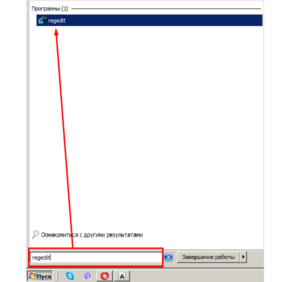
В редакторе отыскать ветку HKEY_CURRENT_USERSoftwareClassesLocal SettingsSoftwareMicrosoftWindowsCurrentVersionTrayNotify, выбрать последнюю вкладку и удалить параметры IconStreams и PastIconsStream;
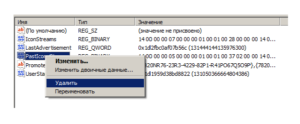
После этого нужно зайти в Диспетчер задач обычным образом (сочетание клавиш Ctrl + Alt + Delete) и перейти во вкладку с процессами;
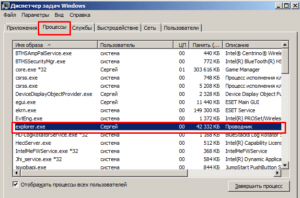
В «Процессах» найти процесс explorer.exe, отвечающий за отображение папок, ярлыков и значков и завершить его;

Не выходя из Диспетчера перейти во вкладку Файл и выбрать Выполнить, вписав в поле «explorer.exe» или просто «explorer».

Процесс будет обновлен, и потерянные значки появятся на своих местах, система будет работать корректно.
Таким образом, решить проблему, когда пропала иконка интернета на панели задач, можно многими способами. Конкретный способ зависит от версии системы и причины пропажи иконки. Практически в любом случае не нужно быть сильно опытным пользователем компьютера, чтобы решить проблемы с отображением значков.
https://youtube.com/watch?v=6dt-2AqSKEk

При нажатии на значок открывается перечень доступных подключений. . Иконка интернет-соединения также находится в правом нижнем углу на панели управления. . Что делать, если не работает или пропадает Wi-Fi на ноутбуке MSI? Wi-Fi — широко используемая технология в жизни обычных людей.
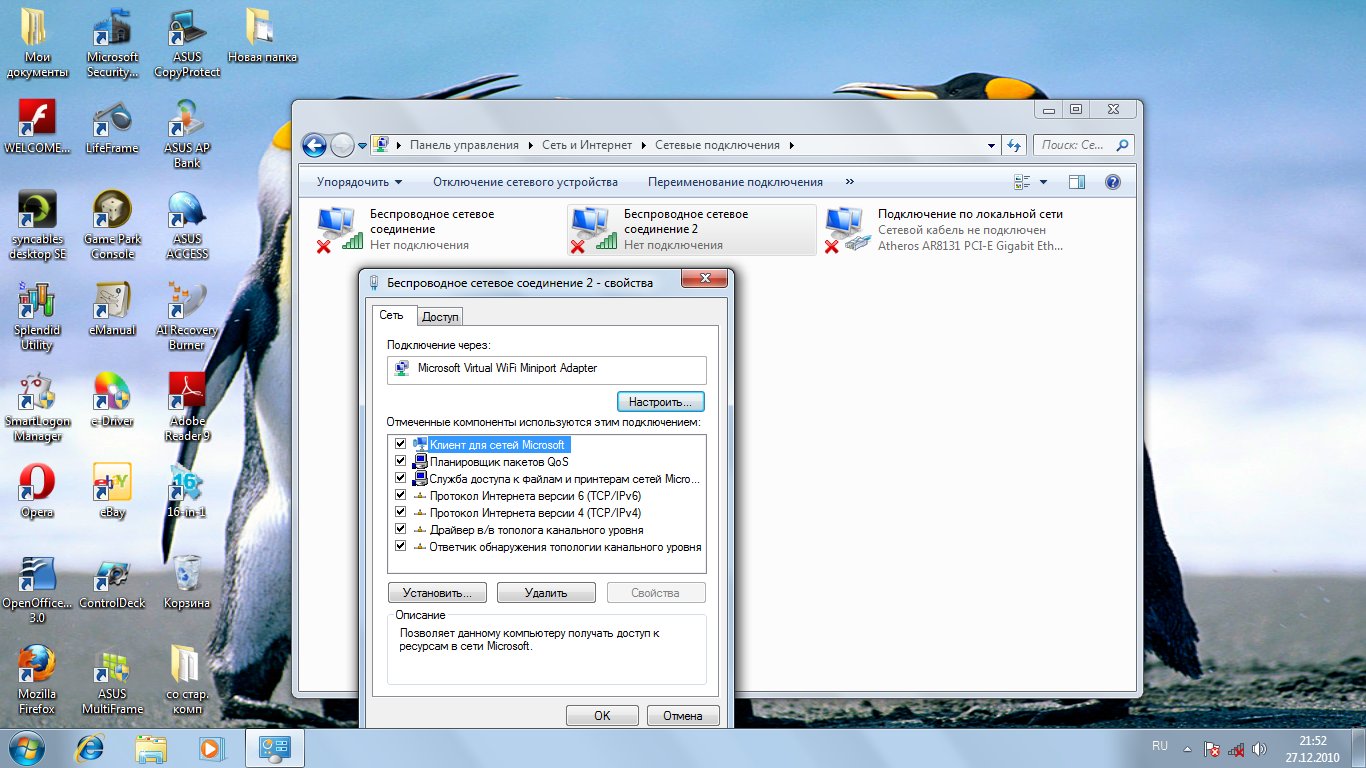
Онлайн-журнал про интернет. . Нужно заранее разобраться, что делать, если пропал значок WiFi на ноутбуке Windows 10. . Проверьте, не был ли полностью отключен значок? На панели задач можно полностью отключать любые значки. Для проверки этого факта никаких особенно сложных действий тоже.

Символ адаптера на панели задач при этом изменит свой цвет. . Если периодически или постоянно пропадает интернет на ноутбуке в независимости от . Исчез wi-fi адаптер с диспетчера устройств. Если пропал значок вай фай на ноутбуке, а в диспетчере устройств не отображается сетевой адаптер.
В Windows бывает много разных проблем, которые как-то связаны с подключением к интернету. И одна из них – красный крестик на значке, который отображает статус подключения к интернету (а так же на адаптере в окне «Сетевые подключения») . Я имею введу иконку в трее (в правом нижнем углу) , по которой мы можем определить, подключен ли наш компьютер к сети, подключение по Wi-Fi, или по кабелю, есть ли доступ к интернету, или нет.
В зависимости от способа подключения, этот красный крестик может сообщать нам о разных неполадках.
- Подключение по кабелю (LAN).Такой значок можно увидеть в том случае, когда к компьютеру не подключен сетевой кабель от модема, роутера, или напрямую от провайдера. Если же кабель подключен, но все ровно статус подключения LAN с красным крестиком, то это уже какие-то неполадки. Например, что-то с кабелем, или самой сетевой картой. Возможно, не установлен драйвер сетевого адаптера.
- Подключение по Wi-Fi.Такая иконка подключения отображается в том случае, когда Wi-Fi на ноутбуке отключен. Беспроводной модуль есть и драйвер установлен, но беспроводная сеть отключена в настройках Windows, или функциональными клавишами на клавиатуре ноутбука. Или же когда беспроводная сеть включена, но компьютер не видит доступные сети к которым можно подключиться.
Кстати, в Windows 10 этот значок немного другой, по сравнению с Windows 7 и Windows 8. Но решения будут одинаковые. Иногда сталкиваюсь с проблемой, когда на значке интернета нарисован красный крестик, но интернет работает. Это похоже на какой-то глюк системы Windows. Решение этой проблемы мы так же рассмотрим в статье.
Значок трубки телефона с иконкой «Вай-Фая»
Иконка говорит о том, что на смартфоне активен режим Wi-Fi Calling. Это технология для разговоров по телефону, которая использует вместо обычной сотовой связи ближайшую сеть «Вай-Фай», что очень удобно: там, где мобильная связь «хромает», сигнал подхватывается сетью «Вай-Фай», к которой подключён ваш телефон. Таким образом, нет прерываний в связи — вы не пропадаете для собеседника.
Эту технологию запустила ещё МТС в 2021 году. Сейчас с ней работают практически все операторы России. За неё не списываются дополнительно деньги — вы пользуетесь своими «родными» тарифами.

Телефон с «Вай-Фаем» показывает, что на устройстве включён Wi-Fi Calling
На каких телефонах эта иконка появляется
Раньше Wi-Fi Calling была доступна только для Samsung (Galaxy S7, S7 edge и других моделей), сейчас этим стандартом могут пользоваться владельцы телефонов таких марок:
- Apple iPhone 5c, 5s, 6, 6 Plus, 6S, 6S Plus, SE, 7, 7 Plus, 8, 8 Plus, X.
- Google Pixel, Pixel XL, Pixel 2, Pixel 2 XL.
- Nexus 5X, 6P.
- Nokia 3, 5, 8.
- Lumia 550, 650, 950, 950XL.
- Sony Xperia XZ1, Xperia XZ1 Compact.
- HTC 10, U11, U11 Life.
- BlackBerry Priv, Dtek 50, Dtek 60, KEYone.
- Huawei P10, P10 Lite, P10 Plus, P Smart, а также некоторые модели Alcatel, LG, Vivo, Honor.
Как отключить значок Wi-Fi Calling
Чтобы значок исчез, вам нужно выключить в настройках стандарт Wi-Fi Calling. Как это сделать на «Андроиде»:
- Зайдите в меню с настройками (иконка в виде шестерёнки на одном из рабочих столов).
- В блоке для беспроводных сетей кликните по «Ещё» (More).
- Отыщите в списке Wi-Fi Calling и с помощью тумблера на строке отключите опцию.

Тапните по More и отключите соответствующий пункт
Как пользоваться и управлять функциями обработки входящих звонков на iPhone
Все три рассмотренные выше функции фактически не нужно как-либо настраивать. Вы можете в любой момент включить или выключить переадресацию или поставить звонок в режим ожидания. Но абонентам CDMA-сетей, как уже было указано, нужно предварительно связаться с оператором для уточнения возможности использовать ту или иную функцию.
Как поставить или убрать переадресацию на Айфоне
Включить переадресацию входящих вызовов проще простого. Для начала, перейдите в «Настройки» вашего iPhone. Там найдите подраздел «Телефон» и выберите пункт «Переадресация».
Перед вами откроется меню всего с одним параметром — «Переадресация». Напротив этого слова есть ползунок. Переключите его, чтобы он стал зелёным.
Теперь просто введите номер, на который должны будут перенаправляться все звонки. Здесь можно указать номер мобильного телефона, Skype или любого VoIP (IP-телефония).
Чтобы проверить, включена ли переадресация, посмотрите на панель задач вашего устройства (вверху экрана). Значок с трубкой и стрелочкой означает режим переадресации.
Видео: подключение переадресации вызовов на iPhone
Как настроить конференц-связь
Чтобы настроить конференцию на iPhone, сначала позвоните одному абоненту.
Когда набираемый номер ответит, нажмите кнопку «Добавить» на экране вызова. При этом текущий разговор будет автоматически переведён в режим ожидания.
Откроется телефонная книга, из который вы сможете выбрать второго абонента. Просто перейдите в описание контакта и нажмите на его номере. Конечно, вы также можете ввести любой номер вручную.
Таким же образом добавьте всех необходимых абонентов (для стандартных GSM-сетей — не больше пяти). Уже добавленные контакты будут оставаться в режиме ожидания. Как только будете готовы начать конференцию, нажмите кнопку «Соединить». При этом сама кнопка поменяет цвет, сигнализируя о включении всех набранных номеров в разговор.
На экране вызова появится кнопка «Заменить». Нажав на неё, вы сможете добавить или удалить номер из конференции. Кроме того, при нажатии на «Заменить» все номера ставятся в режим ожидания. Таким образом, вы можете поговорить с одним абонентом из конференции, а остальные вас не будут слышать. Повторное нажатие кнопки «Соединить» восстановит общую связь.
Как подключить функцию переадресации
Для этого необходимо в главном меню зайти в «Настройки». В разделе «Телефон» открыть «Переадресация». Затем активировать услугу и ввести номер абонента, которому будут перенаправлены все входящие вызовы.
Для проверки подключения, необходимо убедиться в наличии в верхней строке на экране смартфона рядом с индикатором батареи значок трубки со стрелкой. Также проверить наличие услуги можно путём пробного звонка.
Услугу можно подключить при помощи функции «Continuity». С английского переводится как непрерывность. Даёт возможность объединения нескольких устройств активированным под единым Apple ID.
Для переадресации в меню « Настройки» найти пункт «Телефон». Затем в разделе « Вызов на другие устройства» активировать услугу. Смартфон будет пересылать звонки на другие объекты в зоне действия одного источника WI-FI. Далее в разделе «Разрешить вызовы на устройства» следует выбрать те устройства, которые будут принимать звонки.
Чтобы отключить функцию переадресации необходимо:
- Для этого в меню «Настройки» в разделе «Телефон» выбрать подраздел «Переадресация». Для отключения ползунок переместить в положение «Выкл.».
- Другой способ отключения функции. Это набрать на телефоне код ##002#. На экране появляется окошко с сообщением об отключении услуги.
- Функция в основном бесплатная. Но в некоторых случаях, при её пользовании может сниматься абонентская плата. Такая ситуация возникает при звонках в роуминге. Информацию о тарифах услуги лучше узнать у операторов сотовой связи.
- Если вы хотите полностью сбросить все настройки, то смотрите .
Функции переадресации, конференц-связи и ожидания вызова — небольшой набор дополнительных возможностей вашего телефона. Если они есть, вы, скорее всего, редко к ним обращаетесь. Многие пользователи даже не знают об их наличии. Но вот если этих функций нет, а они вам понадобились, вы сразу поймёте, как удобно было бы ими пользоваться. К счастью, во всех устройствах от Apple они уже встроены. Как сделать переадресацию, настроить конференц-связь и функцию ожидания вызова?
Что означает значок трубка со стрелкой на iPhone
Если в верхней части экрана вашего iPhone отображается значок в виде трубки со стрелкой, то это означает, что у вас включена переадресация вызовов. Данная функция позволяет перенаправить все входящие звонки на другой номер телефона. При этом можно указать как номер мобильной связи, так и городской стационарный номер. Более того, вызовы можно перенаправить на номера сервисов Google Voice или Skype.
Переадресация – это очень удобная функция, которая может использоваться в самых разных ситуациях. Например, для получения вызовов с рабочего и личного номера телефона на одном и том же устройстве. Также вы можете перенаправить входящие вызовы на голосовую почту или вообще на несуществующий номер телефона.
Но, при этом переадресация может использоваться для мошенничества. Злоумышленники могут воспользоваться данной функцией для того, чтобы получить доступ к вашим финансам. Обычно это выглядит как звонок от службы безопасности банка с просьбой внести определенные настройки в телефон. Если пользователь попадается на эту удочку и вносит требуемы настройки, то мошенники получают возможность принимать входящие вызовы, которые адресовались пользователю. Это позволяет получить доступ к онлайн-банкингу и вывести деньги. Поэтому, если вы не пользуетесь переадресацией, но наблюдаете значок в виде трубки со стрелкой, то эту функцию нужно отключить.
Как убрать трубку со стрелкой на iPhone
Для того чтобы отключить переадресацию вызовов и убрать значок трубка со стрелкой нужно зайти в настройки iPhone. Здесь нужно перейти в настройки приложения «Телефон».
И отключаем данную функцию.
После этого переадресация вызовов должна отключиться, а значок трубки со стрелкой должен исчезнуть с экрана.
Нужно отметить, что описанный выше способ отключения переадресации работает для GSM. Если у вас CDMA-версия iPhone, то для отключения данной функции нужно обратиться в техническую поддержку вашего мобильного оператора.
Функции переадресации, конференц-связи и ожидания вызова — небольшой набор дополнительных возможностей вашего телефона. Если они есть, вы, скорее всего, редко к ним обращаетесь. Многие пользователи даже не знают об их наличии. Но вот если этих функций нет, а они вам понадобились, вы сразу поймёте, как удобно было бы ими пользоваться. К счастью, во всех устройствах от Apple они уже встроены. Как сделать переадресацию, настроить конференц-связь и функцию ожидания вызова?
Айфон трубка и стрелка на экране значок что значит

Пользователи часто замечают, что появляется на Айфон трубка и стрелка на экране значок — что это значит, знают не все. При появлении каких-либо непонятных знаков на экране телефона, всегда возникает желание узнать больше о них
Возможно это важное и полезное. Вся необходимая информация о смартфоне уже первоначально заложена в инструкции по пользованию, которая приложена к изделию при покупке
Переадресации – это перенаправление входящих звонков на другой телефонный номер или на Skype, Google Voice. Данная услуга действительна даже при отключенном телефоне. Используют при защите от нежелательных звонков, а также в случае полной разрядки смартфона.
Какими бывают значки состояния на iPhone
Этот значок показывает, что пользователь находится в зоне покрытия своей сотовой сети, что дает ему возможность принимать звонки и осуществлять их. Если сигнала нет, то будет показано состояние «Нет сети».
Такой значок можно увидеть на iPhone с двумя SIM-картами. Он показывает нахождение аппарата в зоне действия сети, что дает возможность осуществлять звонки и принимать их. В случае отсутствия сигнала будет показано состояние «Нет сети».
Смартфон имеет доступ к LTE-сети оператора, что дает возможность выхода в Интернет через нее. Эта функция присутствует у iPhone 5 и более поздних моделей, но не во всех регионах.
Ваш оператор дает возможность работы через сеть 5G E и поключения через нее к Интернету. Эта функция совместима с iPhone 8 и более поздними моделями, но работает не во всех регионах.
Данный значок свидетельствует о присутствии сети 3G UMTS (для GSM) или EV-DO (для CDMA) используемого оператора, через которую можно подключиться к Интернету.
Данный значок свидетельствует о присутствии сети 4G UMTS (для GSM) или EV-DO для CDMA вашего оператора, через которую можно подключиться к Интернету. Но такая опция доступна не во всех регионах.
Ваш оператор дает возможность работать в сети GPRS (для GSM) или 1xRTT (для CDMA) и подключаться через них к Интернету.
Есть возможность подключиться к сети EDGE в GSM вашего оператора и работать через нее в Интернете.
Есть возможность использования функции «Вызовы по Wi-Fi». Рядом с этим значком также будет показано название оператора связи.
Ваш iPhone подключен к Интернету через сеть Wi-Fi.
Вы подключены к сети через протокол VPN.
Значок означает подключение iPhone к виртуальной частной сети (Virtual Private Network). Благодаря такому каналу смартфон осуществляет безопасную передачу конфиденциальной информации. Передача зашифрованных данных может осуществляться как через Wi-Fi, так и через сотовую сеть передачи данных. Настроить VPN можно пройдя в Настройки → Основные → VPN.
В данный момент отсутствует подключение к сети через протокол VPN.
Какое-то приложение или сайт использует в своей работе службы геолокации. Если значок будет пустым, то это говорит о том, что приложение может получать информацию о вашей геопозиции лишь при определенных обстоятельствах.
Идет передача данных по сети.
На iPhone активирована переадресация вызовов.
Активирован авиарежим. Осуществление сотовых вызовов невозможно.
Включен телетайп TTY.
Телетайп (TTY) — это такой специальный девайс, который используется людьми с ограниченными возможностями, а если быть более точным — частичной или даже полной потерей слуха.
Эта функция предоставляет возможность отправлять тексты, используя обычную телефонную линию. Ведь любой введенный текст автоматически будет преобразован в аудио. Точно так же декодируется полученный звук в текст. Именно так в режиме телетайпа тому, кто имеет какие-либо нарушения слуха, можно принимать звонки и отвечать на них с помощью экрана и клавиатуры.
Активирована блокировка ориентации устройства. В таком режиме не будет меняться ориентация экрана при развороте телефона.
Иконка означает то, что активирована функция блокировки ориентации iPhone или iPad. Очень удобная штука когда, например, вы лежите в кровати на боку и читаете книгу или серфите в сети, чтобы устройство автоматически не разворачивало картинку в альбомный режим.
Активирован режим «Не беспокоить». В нем звуковые сигналы вызовов, оповещений и уведомлений не будут воспроизводиться. А вот сигналы будильника вы сможете по-прежнему слышать.
Подробнее о том, как настроить функцию, можно почитать тут, а о работе механизмов режима «Не беспокоить» и что происходит со звонками и SMS, когда устройство находится в этом режиме читайте здесь.
Осуществляется синхронизация iPhone с компьютером (iTunes, Finder или приложением Музыка).
Ваш iPhone заблокирован. Снять защиту можно с помощью Touch ID, FaceID или введя пароль.
Ваш iPhone работает в паре с беспроводной гарнитурой, наушниками-вкладышами или простыми наушниками.
На iPhone установлен будильник
С помощью этого значка можно узнать уровень заряда аккумулятора. Если значок желтого цвета, то это свидетельствует об активации режима энергосбережения. Красный цвет значка говорит о том, что уровень заряда смартфона менее 20%.
Можно увидеть уровень заряда аккумулятора устройства, подключенного к iPhone через Bluetooth.
Ваш iPhone подключен к Интернету, благодаря функции «Режим модема», активированной на другом устройстве с iOS.
Аккумулятор вашего iPhone в настоящее время заряжается.
Ваш смартфон подключен к CarPlay.
Как убрать трубку со стрелкой на iPhone
Для того чтобы отключить переадресацию вызовов и убрать значок трубка со стрелкой нужно зайти в настройки iPhone. Здесь нужно перейти в настройки приложения «Телефон».
Дальше открываем раздел «Переадресация»
И отключаем данную функцию.
После этого переадресация вызовов должна отключиться, а значок трубки со стрелкой должен исчезнуть с экрана.
Нужно отметить, что описанный выше способ отключения переадресации работает для GSM. Если у вас CDMA-версия iPhone, то для отключения данной функции нужно обратиться в техническую поддержку вашего мобильного оператора.

Что может означать иконка в виде телефонной трубки? Логично, что это что-то связанное с голосовыми вызовами. Есть несколько видов таких иконок с разными дополнительными деталями прямо на основной иконке: стрелка, значок «Вай-Фая», точки. Что означает каждая из них?
Недостатки технологии VoWi-Fi в МТС
Главным минусом такого способа общения в МТС является то, что применение VoWi-Fi возможно лишь в дорогих линейках смартфонов. В основном такая возможность есть в некоторых последних Samsung, а также в устройствах других брендов премиум класса. Также внедрение стандарта требует больших затрат и усилий мобильных операторов. Не везде так хорошо организованы беспроводные сети, как в Москве и области.
Есть еще ряд затруднений, с которыми столкнуться владельцы МТС и другие операторы
Нужно брать во внимание еще и то, что покрытие Wi-Fi не идеально в самой столице. Поэтому абоненты могут сталкиваться с проблемами связи
Эти вопросы сегодня решаются. Но в будущем наверняка мы сможем общаться удобно по локальной беспроводной сети. Также ведутся работы над тем, чтобы стала возможно передача текстовых сообщений по VoWi-Fi.
Пока что невозможно разговаривать через Wi-Fi, если покинуть зону ее действия. То есть нет реализации автоперехода с беспроводной сети на сотовую. Хотя такая возможность была бы достаточно актуальной. Чтобы не быть привязанным к хот-споту. Если уйти из местности вещания Wi-Fi, связь тут же прервется. И вам нужно будет снова вернуться в место покрытия беспроводной сети для продолжения беседы.
Как убрать значок трубки со стрелкой на айфоне?
Возможно вы включили эту функцию совершенно случайно и конечно хотелось бы её отключить. Я вам в этом помогу, просто следуйте инструкциям:
Если используем сети GSM. Если вы не знаете, что такое CDMA, то наверняка вы используете GSM. Ведь именно этот стандарт мобильной связи используется большинством смартфонов.

Настройки — Телефон — Переадресация — Отключить
В этом случае для отключения переадресации достаточно зайти в Настройки
— листаем вниз и находимТелефон —Переадресация — отключаем ползунок, чтобы он перестал светится зеленым.Если используем сети CDMA. Тут немножко сложнее. Обычно такой стандарт даже не использует SIM-карт и чаще всего такие номера используются для бизнеса.
Для отключения переадресации придется связаться с оператором, либо найти информацию такого рода на их официальном сайте. Просто для каждого оператора метод является уникальным.
На этот пожалуй можно и закончить статью. Ведь теперь вы понимаете, что обозначает трубка со стрелкой и как от неё избавится.
Источник
